苹果操作系统精选教程全
- 格式:doc
- 大小:107.00 KB
- 文档页数:31

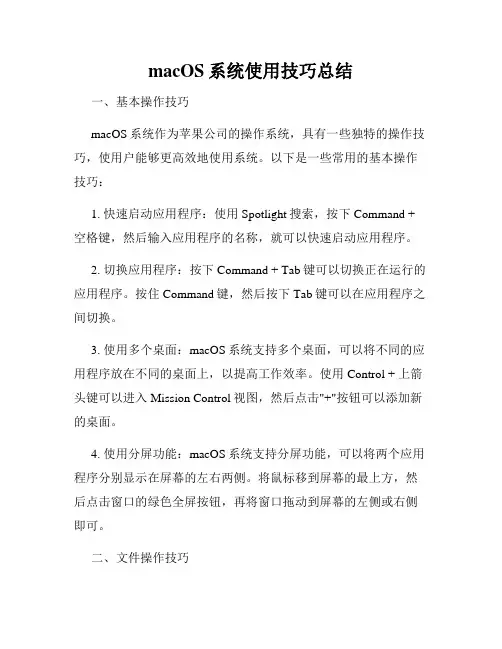
macOS系统使用技巧总结一、基本操作技巧macOS系统作为苹果公司的操作系统,具有一些独特的操作技巧,使用户能够更高效地使用系统。
以下是一些常用的基本操作技巧:1. 快速启动应用程序:使用Spotlight搜索,按下Command + 空格键,然后输入应用程序的名称,就可以快速启动应用程序。
2. 切换应用程序:按下Command + Tab键可以切换正在运行的应用程序。
按住Command键,然后按下Tab键可以在应用程序之间切换。
3. 使用多个桌面:macOS系统支持多个桌面,可以将不同的应用程序放在不同的桌面上,以提高工作效率。
使用Control + 上箭头键可以进入Mission Control视图,然后点击"+"按钮可以添加新的桌面。
4. 使用分屏功能:macOS系统支持分屏功能,可以将两个应用程序分别显示在屏幕的左右两侧。
将鼠标移到屏幕的最上方,然后点击窗口的绿色全屏按钮,再将窗口拖动到屏幕的左侧或右侧即可。
二、文件操作技巧macOS系统提供了丰富的文件操作功能,可以帮助用户更好地管理和组织文件。
以下是一些文件操作技巧:1. 使用Finder窗口:Finder是macOS系统用于管理文件和文件夹的应用程序。
可以通过点击屏幕上的Finder图标或使用Command + N键来打开新的Finder窗口。
2. 使用标签:Finder支持标签功能,可以为文件和文件夹添加标签,以便更好地进行分类和查找。
在Finder窗口中选择文件或文件夹,然后右键点击,选择“标签”选项,即可添加或编辑标签。
3. 使用标签栏:Finder窗口中的标签栏可以帮助用户快速访问常用的文件和文件夹。
在Finder窗口中点击“显示”菜单,然后选择“自定义工具栏”,即可将需要的文件和文件夹拖动到标签栏中。
4. 使用快速查看:Finder中的快速查看功能可以帮助用户快速浏览文件的内容。
在Finder窗口中选择文件,然后按住空格键即可打开快速查看窗口。
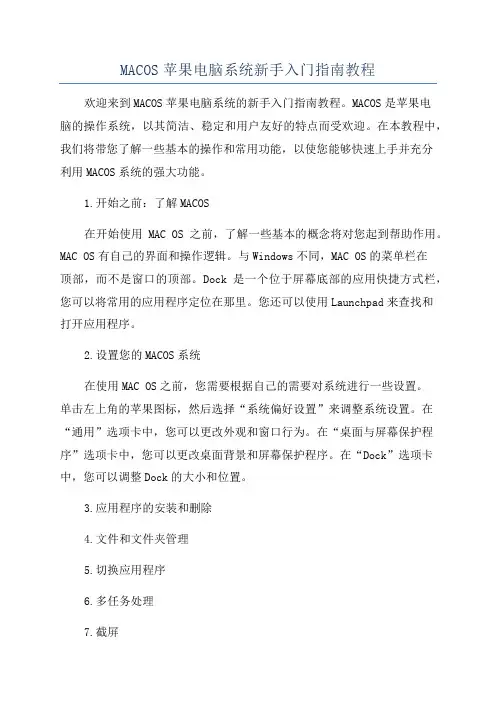
MACOS苹果电脑系统新手入门指南教程欢迎来到MACOS苹果电脑系统的新手入门指南教程。
MACOS是苹果电
脑的操作系统,以其简洁、稳定和用户友好的特点而受欢迎。
在本教程中,我们将带您了解一些基本的操作和常用功能,以使您能够快速上手并充分
利用MACOS系统的强大功能。
1.开始之前:了解MACOS
在开始使用MAC OS之前,了解一些基本的概念将对您起到帮助作用。
MAC OS有自己的界面和操作逻辑。
与Windows不同,MAC OS的菜单栏在
顶部,而不是窗口的顶部。
Dock是一个位于屏幕底部的应用快捷方式栏,您可以将常用的应用程序定位在那里。
您还可以使用Launchpad来查找和
打开应用程序。
2.设置您的MACOS系统
在使用MAC OS之前,您需要根据自己的需要对系统进行一些设置。
单击左上角的苹果图标,然后选择“系统偏好设置”来调整系统设置。
在“通用”选项卡中,您可以更改外观和窗口行为。
在“桌面与屏幕保护程序”选项卡中,您可以更改桌面背景和屏幕保护程序。
在“Dock”选项卡中,您可以调整Dock的大小和位置。
3.应用程序的安装和删除
4.文件和文件夹管理
5.切换应用程序
6.多任务处理
7.截屏
这就是MACOS苹果电脑系统的新手入门指南教程的简短介绍。
通过学习和实践这些基本操作和功能,您将更好地理解和使用MACOS系统。
希望本教程对您的学习和使用有所帮助!。
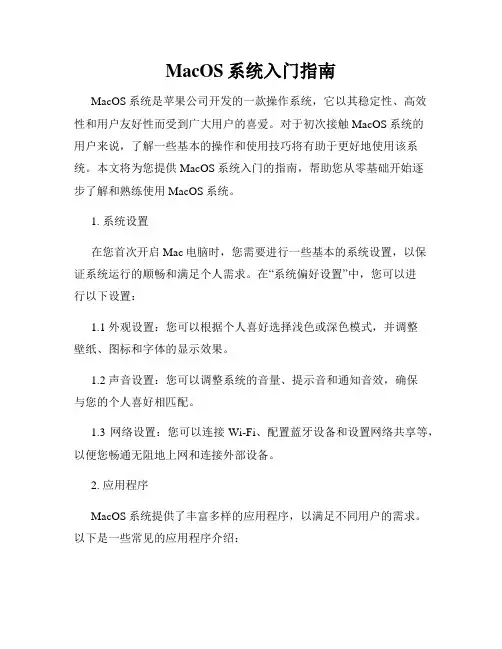
MacOS系统入门指南MacOS系统是苹果公司开发的一款操作系统,它以其稳定性、高效性和用户友好性而受到广大用户的喜爱。
对于初次接触MacOS系统的用户来说,了解一些基本的操作和使用技巧将有助于更好地使用该系统。
本文将为您提供MacOS系统入门的指南,帮助您从零基础开始逐步了解和熟练使用MacOS系统。
1. 系统设置在您首次开启Mac电脑时,您需要进行一些基本的系统设置,以保证系统运行的顺畅和满足个人需求。
在“系统偏好设置”中,您可以进行以下设置:1.1 外观设置:您可以根据个人喜好选择浅色或深色模式,并调整壁纸、图标和字体的显示效果。
1.2 声音设置:您可以调整系统的音量、提示音和通知音效,确保与您的个人喜好相匹配。
1.3 网络设置:您可以连接Wi-Fi、配置蓝牙设备和设置网络共享等,以便您畅通无阻地上网和连接外部设备。
2. 应用程序MacOS系统提供了丰富多样的应用程序,以满足不同用户的需求。
以下是一些常见的应用程序介绍:2.1 Safari:这是MacOS系统默认的浏览器,您可以用它来浏览网页、进行在线购物和查找资讯等。
2.2 Mail:这是MacOS系统内置的电子邮件客户端,您可以通过它收发电子邮件,并管理您的邮件帐户。
2.3 iWork Suite:这是包括Pages、Numbers和Keynote在内的一套办公软件,可用于处理文档、制作表格和演示文稿。
2.4 iMovie和GarageBand:这是MacOS系统提供的视频编辑和音乐制作软件,您可以使用它们来编辑您的家庭视频或音乐创作。
2.5 App Store:这是一个应用商店,您可以在其中下载和安装各种应用程序,满足您的个性化需求。
3. 文件管理MacOS系统采用直观的文件管理系统,使得您可以轻松管理和组织您的文件。
以下是一些文件管理的基本操作:3.1 Finder:Finder是MacOS系统的文件管理器,您可以通过它查找、打开和移动文件和文件夹。
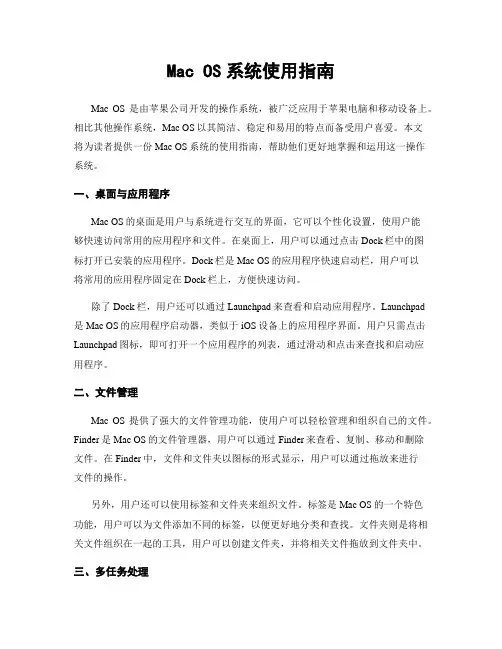
Mac OS系统使用指南Mac OS是由苹果公司开发的操作系统,被广泛应用于苹果电脑和移动设备上。
相比其他操作系统,Mac OS以其简洁、稳定和易用的特点而备受用户喜爱。
本文将为读者提供一份Mac OS系统的使用指南,帮助他们更好地掌握和运用这一操作系统。
一、桌面与应用程序Mac OS的桌面是用户与系统进行交互的界面,它可以个性化设置,使用户能够快速访问常用的应用程序和文件。
在桌面上,用户可以通过点击Dock栏中的图标打开已安装的应用程序。
Dock栏是Mac OS的应用程序快速启动栏,用户可以将常用的应用程序固定在Dock栏上,方便快速访问。
除了Dock栏,用户还可以通过Launchpad来查看和启动应用程序。
Launchpad是Mac OS的应用程序启动器,类似于iOS设备上的应用程序界面。
用户只需点击Launchpad图标,即可打开一个应用程序的列表,通过滑动和点击来查找和启动应用程序。
二、文件管理Mac OS提供了强大的文件管理功能,使用户可以轻松管理和组织自己的文件。
Finder是Mac OS的文件管理器,用户可以通过Finder来查看、复制、移动和删除文件。
在Finder中,文件和文件夹以图标的形式显示,用户可以通过拖放来进行文件的操作。
另外,用户还可以使用标签和文件夹来组织文件。
标签是Mac OS的一个特色功能,用户可以为文件添加不同的标签,以便更好地分类和查找。
文件夹则是将相关文件组织在一起的工具,用户可以创建文件夹,并将相关文件拖放到文件夹中。
三、多任务处理Mac OS提供了强大的多任务处理功能,使用户可以同时进行多个任务。
用户可以通过多个桌面来管理不同的任务,每个桌面可以打开不同的应用程序和文件。
用户只需通过触控板或键盘快捷键,即可在不同的桌面之间切换。
此外,Mac OS还支持分屏功能,用户可以将屏幕分为两个部分,同时显示两个应用程序。
这对于需要同时查看和比较两个应用程序的用户来说非常方便。
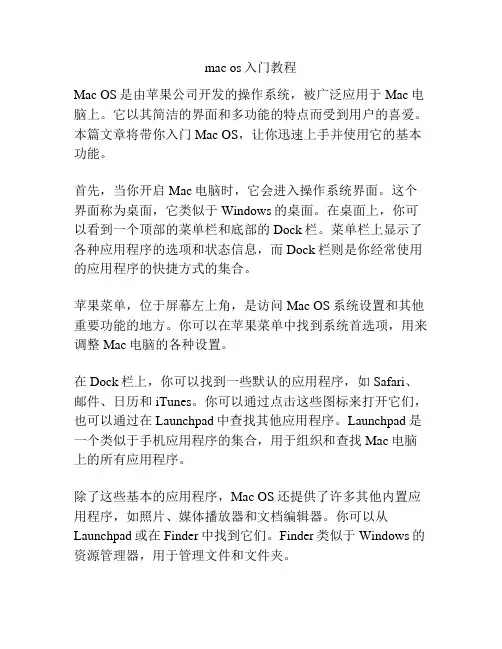
mac os入门教程Mac OS是由苹果公司开发的操作系统,被广泛应用于Mac电脑上。
它以其简洁的界面和多功能的特点而受到用户的喜爱。
本篇文章将带你入门Mac OS,让你迅速上手并使用它的基本功能。
首先,当你开启Mac电脑时,它会进入操作系统界面。
这个界面称为桌面,它类似于Windows的桌面。
在桌面上,你可以看到一个顶部的菜单栏和底部的Dock栏。
菜单栏上显示了各种应用程序的选项和状态信息,而Dock栏则是你经常使用的应用程序的快捷方式的集合。
苹果菜单,位于屏幕左上角,是访问Mac OS系统设置和其他重要功能的地方。
你可以在苹果菜单中找到系统首选项,用来调整Mac电脑的各种设置。
在Dock栏上,你可以找到一些默认的应用程序,如Safari、邮件、日历和iTunes。
你可以通过点击这些图标来打开它们,也可以通过在Launchpad中查找其他应用程序。
Launchpad是一个类似于手机应用程序的集合,用于组织和查找Mac电脑上的所有应用程序。
除了这些基本的应用程序,Mac OS还提供了许多其他内置应用程序,如照片、媒体播放器和文档编辑器。
你可以从Launchpad或在Finder中找到它们。
Finder类似于Windows的资源管理器,用于管理文件和文件夹。
除了内置应用程序,你还可以从App Store中下载并安装其他应用程序。
App Store是苹果公司的应用程序商店,你可以在其中找到各种各样的应用程序,包括游戏、娱乐和工作工具。
现在,让我们来讨论一些常用的操作技巧。
首先是截图。
在Mac OS中,你可以使用快捷键Command + Shift + 3来截取整个屏幕,或使用Command + Shift + 4来选择要截取的区域。
截图将保存在桌面上。
还有一个有用的快捷键是Command + Space,它可以打开Spotlight搜索。
Spotlight是Mac OS的内置搜索工具,你可以通过它来快速查找文件、应用程序、联系人和其他信息。
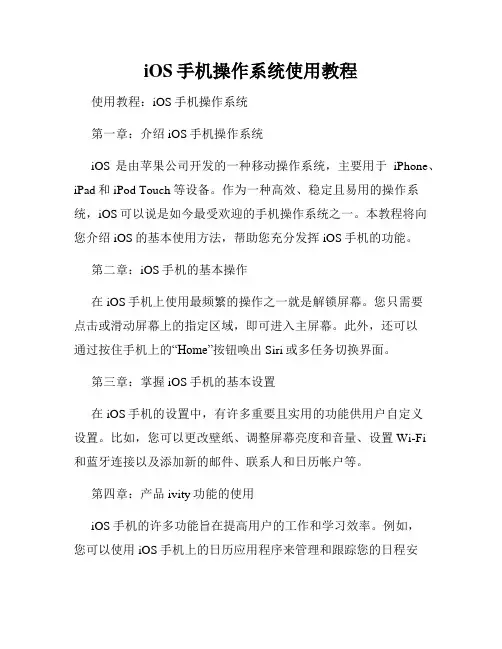
iOS手机操作系统使用教程使用教程:iOS手机操作系统第一章:介绍iOS手机操作系统iOS是由苹果公司开发的一种移动操作系统,主要用于iPhone、iPad和iPod Touch等设备。
作为一种高效、稳定且易用的操作系统,iOS可以说是如今最受欢迎的手机操作系统之一。
本教程将向您介绍iOS的基本使用方法,帮助您充分发挥iOS手机的功能。
第二章:iOS手机的基本操作在iOS手机上使用最频繁的操作之一就是解锁屏幕。
您只需要点击或滑动屏幕上的指定区域,即可进入主屏幕。
此外,还可以通过按住手机上的“Home”按钮唤出Siri或多任务切换界面。
第三章:掌握iOS手机的基本设置在iOS手机的设置中,有许多重要且实用的功能供用户自定义设置。
比如,您可以更改壁纸、调整屏幕亮度和音量、设置Wi-Fi和蓝牙连接以及添加新的邮件、联系人和日历帐户等。
第四章:产品ivity功能的使用iOS手机的许多功能旨在提高用户的工作和学习效率。
例如,您可以使用iOS手机上的日历应用程序来管理和跟踪您的日程安排,使用备忘录应用来记录想法和待办事项,或者使用提醒事项应用来设置提醒。
第五章:应用商店的使用iOS手机上的应用商店(App Store)是一个集成了数千款应用和游戏的平台。
您可以根据自己的兴趣和需求,选择并下载适合自己的应用程序。
此外,App Store还提供了各种免费和付费的应用程序和游戏。
第六章:使用iOS手机进行娱乐和媒体播放无论是听音乐、观看视频,还是玩游戏,iOS手机都提供了出色的娱乐和媒体播放功能。
您可以使用内置的音乐和视频应用程序来管理和播放您的音乐和视频文件,或者通过下载各种应用程序进一步扩展您的娱乐选项。
第七章:iOS手机的隐私和安全iOS手机提供了一系列安全功能,以保护用户的隐私和数据安全。
您可以设置密码锁屏、开启指纹或面容识别,使用密码保护应用程序和文件夹,并定期进行系统更新以获取最新的安全补丁。
第八章:备份和恢复iOS手机数据定期备份和恢复iOS手机的数据对于确保您的数据安全至关重要。
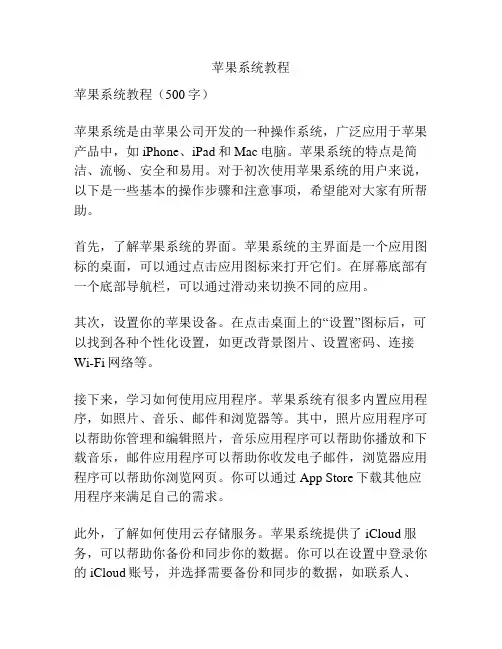
苹果系统教程苹果系统教程(500字)苹果系统是由苹果公司开发的一种操作系统,广泛应用于苹果产品中,如iPhone、iPad和Mac电脑。
苹果系统的特点是简洁、流畅、安全和易用。
对于初次使用苹果系统的用户来说,以下是一些基本的操作步骤和注意事项,希望能对大家有所帮助。
首先,了解苹果系统的界面。
苹果系统的主界面是一个应用图标的桌面,可以通过点击应用图标来打开它们。
在屏幕底部有一个底部导航栏,可以通过滑动来切换不同的应用。
其次,设置你的苹果设备。
在点击桌面上的“设置”图标后,可以找到各种个性化设置,如更改背景图片、设置密码、连接Wi-Fi网络等。
接下来,学习如何使用应用程序。
苹果系统有很多内置应用程序,如照片、音乐、邮件和浏览器等。
其中,照片应用程序可以帮助你管理和编辑照片,音乐应用程序可以帮助你播放和下载音乐,邮件应用程序可以帮助你收发电子邮件,浏览器应用程序可以帮助你浏览网页。
你可以通过App Store下载其他应用程序来满足自己的需求。
此外,了解如何使用云存储服务。
苹果系统提供了iCloud服务,可以帮助你备份和同步你的数据。
你可以在设置中登录你的iCloud账号,并选择需要备份和同步的数据,如联系人、日历、照片等。
通过iCloud,你可以在不同的苹果设备之间实现数据的同步和共享。
最后,学习如何保护你的苹果设备。
苹果系统有一些安全设置,如密码锁、Touch ID和Face ID等,可以帮助你保护你的设备和个人信息的安全。
你可以在设置中打开这些安全设置,并设置一个强密码或启用指纹识别或面部识别来解锁你的设备。
总之,苹果系统是一款功能强大且易于使用的操作系统。
通过学习基本的操作步骤和注意事项,你可以更好地利用和保护你的苹果设备。
希望这份苹果系统教程对你有所帮助!。
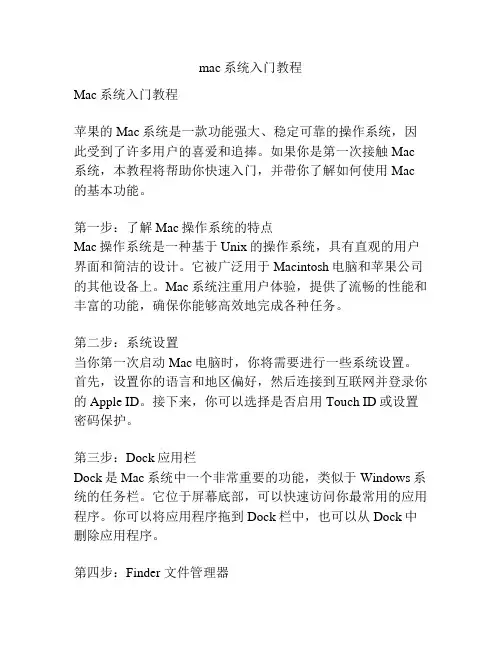
mac系统入门教程Mac系统入门教程苹果的Mac系统是一款功能强大、稳定可靠的操作系统,因此受到了许多用户的喜爱和追捧。
如果你是第一次接触Mac 系统,本教程将帮助你快速入门,并带你了解如何使用Mac 的基本功能。
第一步:了解Mac操作系统的特点Mac操作系统是一种基于Unix的操作系统,具有直观的用户界面和简洁的设计。
它被广泛用于Macintosh电脑和苹果公司的其他设备上。
Mac系统注重用户体验,提供了流畅的性能和丰富的功能,确保你能够高效地完成各种任务。
第二步:系统设置当你第一次启动Mac电脑时,你将需要进行一些系统设置。
首先,设置你的语言和地区偏好,然后连接到互联网并登录你的Apple ID。
接下来,你可以选择是否启用Touch ID或设置密码保护。
第三步:Dock应用栏Dock是Mac系统中一个非常重要的功能,类似于Windows系统的任务栏。
它位于屏幕底部,可以快速访问你最常用的应用程序。
你可以将应用程序拖到Dock栏中,也可以从Dock中删除应用程序。
第四步:Finder 文件管理器Finder是Mac系统中的文件管理器,类似于Windows系统中的资源管理器。
通过Finder,你可以浏览文件夹、创建文件夹、复制和移动文件等。
Finder还可以通过标签和侧边栏方便地组织和访问你的文件。
第五步:Launchpad启动台Launchpad是Mac系统中的应用程序启动器,它将你的应用程序以图标的形式展示在一个整齐的界面中。
你可以通过手势或点击Launchpad图标来打开应用程序,并通过拖拽方式来重新排列应用程序位置。
第六步:Mission Control任务控制中心Mission Control是Mac系统中的一个功能,它可以帮助你管理多个桌面、窗口和应用程序。
通过Mission Control,你可以轻松切换不同的桌面、查看窗口缩略图,并将应用程序分组管理。
第七步:Safari浏览器Safari是Mac系统中的默认浏览器,它具有快速加载、安全稳定和优秀的用户体验等特点。

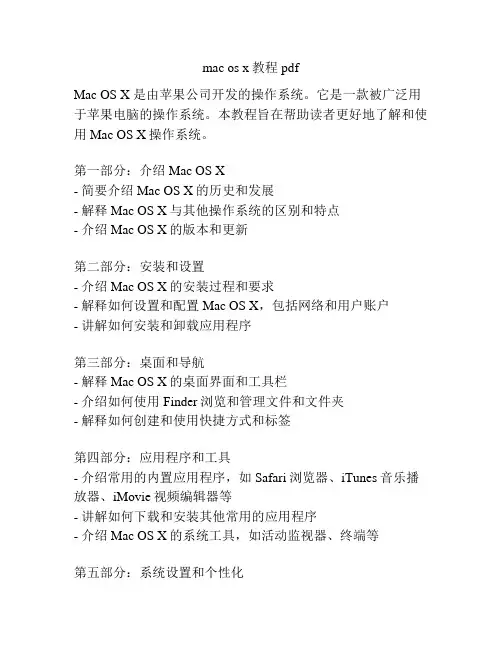
mac os x教程 pdfMac OS X 是由苹果公司开发的操作系统。
它是一款被广泛用于苹果电脑的操作系统。
本教程旨在帮助读者更好地了解和使用Mac OS X操作系统。
第一部分:介绍Mac OS X- 简要介绍Mac OS X的历史和发展- 解释Mac OS X与其他操作系统的区别和特点- 介绍Mac OS X的版本和更新第二部分:安装和设置- 介绍Mac OS X的安装过程和要求- 解释如何设置和配置Mac OS X,包括网络和用户账户- 讲解如何安装和卸载应用程序第三部分:桌面和导航- 解释Mac OS X的桌面界面和工具栏- 介绍如何使用Finder浏览和管理文件和文件夹- 解释如何创建和使用快捷方式和标签第四部分:应用程序和工具- 介绍常用的内置应用程序,如Safari浏览器、iTunes音乐播放器、iMovie视频编辑器等- 讲解如何下载和安装其他常用的应用程序- 介绍Mac OS X的系统工具,如活动监视器、终端等第五部分:系统设置和个性化- 介绍如何调整系统设置,如显示和声音- 讲解如何更改桌面壁纸和主题- 解释如何进行账户和隐私设置第六部分:常见问题和故障排除- 介绍一些用户常见的问题和解决方案,如无法启动、应用程序崩溃等- 解释如何进行故障排除和修复系统问题- 提供常见问题和故障排除的资源和参考资料总结- 简要总结Mac OS X的特点和使用方法- 强调Mac OS X的优势和适用场景- 表达对读者进一步学习和探索Mac OS X的鼓励通过本教程,读者将能够更好地了解和使用Mac OS X操作系统。
无论是新手还是有一定经验的用户,都可以从本教程中获得有用的信息和技巧。
希望本教程能够为读者提供实际帮助,并激发其对Mac OS X操作系统的深入学习和探索的兴趣。
一、系统及桌面。
1)桌面组成:苹果菜单、功能菜单、硬盘、文件(夹)、控制条、垃圾桶。
注:桌面上面所有可以被选择的东西,象文件、文件夹、硬盘、垃圾桶等统称为物件。
如发现菜单上有些功能项目反白且不能被选择,是因为没有在桌面上选择物件。
2)苹果单键鼠标的使用:单击、双击打开、双击浏览、拖放、多选、任意多选(SHIFT键);按Ctrl键光标旁会出现“目”符号,再单击鼠标会出现下拉式功能菜单(相当于PC机的右键)。
3)窗口控制:打开、关闭、移动、缩放、最大化、卷缩、缩成标签。
4)文件和文件夹:作用、建立、删除、拷贝。
5)更改文件和文件夹的名字:选中物件—> 按回车进入编辑状态—>输名字(Command+Z可还原) —> 确认6)中英文切换和选输入方法:COMAMND+SPACE或在右上角的菜单里选7)软盘和CD-ROM的使用:弹出盘片:Command+Y 、Command+E或把盘符拖曳到垃圾桶8)硬盘(Macintosh HD)的内容:DTP文件夹:装有Photoshop、Freehand、Illustator、Pagemaker等设计软件TOOLS文件夹:装有Diskinfectant(杀毒)、HDT(MO驱动)、NDD(磁盘医生)、CLK(中文支持挂件)等工具软件。
System Folder文件夹:整个操作系统的核心。
9)完整的系统组成:[原装英文系统+CLK (中文支持)+ 字体+ 设计及工具软件+ 外设驱动]10)查看电脑软硬件资源,如硬盘、内存容量、系统版本等等:—> 点击苹果菜单下苹果系统概述二、功能菜单及控制条的使用。
1)FILE(文件):NEW FOLDER(新文件夹),GET INFO(简介),MAKE ALIAS (建立替身),FIND(查找),LABEL(标签)NEW FOLDER(建立文件夹):建立一个新的文件夹,您可以改变它的名字和图标。
GET INFO(简介):---查看被选物件的相关信息,如磁盘的总容量等---重新给启动文件(如PHOTOSHOP等)分配内存---替换图标: 选两个物件—> GetInfo —> 框选图标—> COPY、PASTELABEL(标签):给所选文件的图标加颜色MAKE ALIAS(建立替身):给被选的启动文件(原身)建立替身,可把替身放在您觉得方便的任何地方,然后双击替身可自动打开原身。
苹果电脑系统使用教程讲解大家来到MAC系统以后,首先在使用习惯以及界面上,都需要有一个适应的过程,小编为大家整理了这个小白教程,有助于你快速习惯这个MAC系统。
系统版本:MAC系统品牌型号:苹果MacBook Air方法一、苹果电脑系统使用教程讲解1、Mac 系统的桌面。
Mac 的桌面是一个很炫的3D,背景是一张“星空”图Dock: 在桌面的下方,有一排图标,这个叫Dock, 用来快速启动程序,进入文件夹,它同时还可以停靠正在运行的程序苹果菜单:是一个系统菜单,用来关机,重启,升级系统。
菜单栏:表示你目前正在运行的程序的菜单栏。
(这个设计比较好,在Windows上如果打开3个Firefox, 每个Firefox都有菜单栏。
但是在Mac上,就只有一个统一的菜单栏)图标栏:类似Windows的任务栏,上面有些系统托盘程序,输入法。
和时间2、Mac上安装文件。
Mac系统的安装文件后缀名是.dmg, 双击打开后,会出现一个安装对话框,把图标拖拽到Application中就可以了。
非常简单。
3、Mac中卸载软件。
打开Finder, 到Application文件夹下,找到你要卸载的软件,右键,选择Move To Trash. 就卸载好了。
4、Mac中没有最大化,只有最适化。
在Windows系统中,我们习惯了把窗口最大化。
但是在苹果系统中没有最大化,而是”最适化“,意思是“将窗口放大到最合适的宽度”。
这个让习惯了Windows的用户来说,很不习惯。
在Mac OS 实现最大化窗口,可惜在窗口的右下角拖放,放大窗口。
5、MAC常用快捷键Command+M: 最小化窗口Command+T: 在浏览器中打开新的选项卡Command+W: 关闭窗口Command+Q: 退出程序6、Spotlight搜索程序和文档。
Spotlight是最最常用的东西,类似Windows开始菜单中的搜索。
可以用来搜索文档,也可以搜索本机的程序。
电脑苹果系统使用教程电脑苹果操作系统(macOS )广泛应用于苹果公司的产品中,其界面简洁、操作方便,备受用户青睐。
本文将介绍如何使用电脑苹果系统。
首先,当您打开电脑时,会显示出苹果的标志并自动加载操作系统。
登录界面会提示您输入用户名和密码。
如果您还没有账户,可以点击“新用户”进行注册。
登录成功后,您将看到壁纸和一个带有图标的工具栏。
接下来,在操作系统的右上角有一个苹果图标,点击它会弹出一个下拉菜单,包含了一些常用的选项。
如:“关于本机”可查看电脑硬件和软件的详细信息;“系统偏好设置”可进行个性化设置;“软件更新”可及时更新系统和应用程序等。
在工具栏上,有一系列图标,包括Finder、Launchpad、Safari 等。
Finder是您访问文件和文件夹的应用程序。
单击Finder图标,您将看到一个新的窗口,左侧的导航栏显示了您的文件和文件夹,右侧是文件的内容和详细信息。
如果您想打开应用程序、文件夹或在电脑上搜索功能,可以使用Launchpad。
单击Launchpad图标,将显示所有已安装的应用程序图标。
您可以通过拖动应用程序到工具栏或文件夹中来进行快速访问。
Safari是苹果的默认网页浏览器。
双击Safari图标即可打开它,然后在地址栏中输入网址或搜索关键字来访问网页。
Safari还提供了书签功能,方便您保存并快速访问常用网页。
在使用电脑苹果系统时,您还可以使用“Spotlight”来进行快速搜索。
您只需点击工具栏上的搜索图标或使用快捷键Command + 空格来打开Spotlight窗口。
在这里,您可以搜索文件、应用程序、联系人等,并直接在结果中打开。
此外,苹果系统还提供了一些实用的快捷键。
例如,Command + C用于复制,Command + V用于粘贴,Command+ S用于保存,Command + Q用于关闭应用程序等。
通过使用这些快捷键,您可以提高工作效率。
同时,苹果系统还支持多任务处理。
mac 教程Mac教程:一窥Mac操作系统的奇妙世界Mac是一款由Apple公司开发的操作系统,在图形用户界面、稳定性和安全性方面都享有盛誉。
本教程将向您介绍Mac系统的一些基础知识和常用功能,帮助您更好地使用Mac。
首先,我们来了解一些基本操作。
Mac的主要界面是桌面,您可以在桌面上找到各种应用程序和文件夹。
苹果菜单位于屏幕左上角,其中包含常用的系统功能,例如关机、睡眠和重启。
Dock是Mac独有的应用程序启动器,您可以在其中放置您最常用的应用程序,方便快速访问。
其次,我们介绍一些常用的系统设置。
点击苹果菜单,选择“系统偏好设置”可以进入系统设置界面。
在这里,您可以调整显示器分辨率、更改桌面背景、设置网络连接、配置声音等等。
个人喜好可以进入“个性化”选项卡进行自定义设置。
接下来,我们了解一些Mac常用的应用程序。
Safari是Mac内置的浏览器,可以方便地浏览网页。
iTunes用于管理音乐、视频和其他媒体文件。
照片应用程序可以帮助您管理和编辑相册。
邮件和日历可用来管理您的邮件和日程安排。
此外,Mac还有许多其他实用的应用程序,如视频编辑软件iMovie和音乐制作软件GarageBand等。
除了内置的应用程序外,Mac还有许多可以在App Store下载的第三方应用程序。
App Store是苹果公司的应用程序商店,您可以在其中找到各种应用程序,包括社交媒体、游戏、办公工具等。
通过App Store,您可以轻松安装、更新和管理您的应用程序。
最后,我们介绍一些Mac的小技巧。
按住Command键并同时按下其他键可以快速执行一些操作,例如Command + C复制、Command + V粘贴等。
使用Spotlight可以快速搜索并打开应用程序、文件和网页。
按住Option键并点击图标可以进行批量操作,如选中多个文件同时删除等。
此外,还有许多其他高级技巧,如使用触控板的多指手势、使用快捷键快速导航等,可以进一步提高您的使用效率。
Mac使用教程Mac使用教程(基础篇)如果您是计算机新手,或只是需要一些教学课程,帮助您将Mac 的功能发挥到淋漓尽致,那么您就来对地方了。
我们将带领您以最有效率的方式使用Mac。
无论您想知道如何操作使用Mac 桌面(或只是要知道什么是桌面)、找出连接打印机、iPod、数字相机或其他设备的方式、搜寻电子邮件和Internet、认识各种功能的操作方式、学习如何使用Mac 随附的软件,或在无法得心应手地操作时需要协助指点,这种种问题的答案,我们都为您准备好了。
准备好了吗?请把您的问题告诉我们:第一课:Mac 基础操作如果您是初次接触计算机,才刚开始学习各项操作技巧,不用紧张,其实操作Mac 不过就是靠一连串的点选动作。
这一课将为您介绍与计算机界面互动的基本方式,也会教您如何在Mac 上完成一些基本工作。
让我们进入课程内容吧!第一次使用Mac 吗?那就从学习Mac 基础操作开始吧!点点选选轻松操作如果您对Mac 桌面和Finder 视窗的操作不是很熟练,建议您从这里开始学起,如果已经很熟悉了,可以直接跳到“建立帐号”那部分。
我们先来谈谈计算机操作的基本技巧。
移动鼠标时(iBook 或PowerBook 的使用者是以手指在触控式轨迹板上滑动),您会看到有个箭头(即光标)在屏幕上四处游移。
您可以利用这个箭头选取或操作屏幕上的项目,像是选取档案、按下按钮、拖移滑杆等等。
有时候在执行不同的操作或应用程式时,箭头会变成手、十字型、I 型或其他图像。
举例来说,如果您用Safari 来浏览这个网页,并在网页上移动箭头,您会发现,当箭头移到文字或文字栏位(如Google 文字框或URL 栏位)上的时候,它会变成I 型光标(有点像字母"I" 的形状),通常这表示您可以与文字或栏位有所互动(例如输入或拷贝文字)。
当箭头移到按钮或链接上,它会变成手的形状,告诉您这个项目可以点选。
有时候Mac 忙于工作时,箭头会暂时变成旋转中的彩色圆盘(有的Mac 使用者称之为海滩球或风车),这代表某项工作正在执行中。
苹果操作系统精选教程(一)( )转载标签:分类:操作系统
一、系统及桌面。
1)桌面组成:苹果菜单、功能菜单、硬盘、文件(夹)、控制条、垃圾桶。
注:桌面上面所有可以被选择的东西,象文件、文件夹、硬盘、垃圾桶等统称为物件。
如发现菜单上有些功能项目反白且不能被选择,是因为没有在桌面上选择物件。
2)苹果单键鼠标的使用:单击、双击打开、双击浏览、拖放、多选、任意多选(键);按键光标旁会出现“目”符号,再单击鼠标会出现下拉式功能菜单(相当于机的右键)。
3)窗口控制:打开、关闭、移动、缩放、最大化、卷缩、缩成标签。
4)文件和文件夹:作用、建立、删除、拷贝。
5)更改文件和文件夹的名字:
选中物件—> 按回车进入编辑状态—>输名字(可还原) —> 确认
6)中英文切换和选输入方法:或在右上角的菜单里选
7)软盘和的使用:弹出盘片、或把盘符拖曳到垃圾桶
8)硬盘()的内容:
文件夹:装有、、、等设计软件
文件夹:装有(杀毒)、(驱动)、(磁盘医生)、(中文支持挂件)等工具软件。
文件夹:整个操作系统的核心。
)完整的系统组成:
[原装英文系统(中文支持) 字体设计及工具软件外设驱动]
)查看电脑软硬件资源,如硬盘、内存容量、系统版本等等:
—> 点击苹果菜单下苹果系统概述
二、功能菜单及控制条的使用。
1)(文件):(新文件夹),(简介),(建立替身)(查找),(标签)
(建立文件夹):建立一个新的文件夹,您可以改变它的名字和图标。
(简介):
查看被选物件的相关信息,如磁盘的总容量等
重新给启动文件(如等)分配内存
替换图标: 选两个物件—> —> 框选图标—> 、
(标签):给所选文件的图标加颜色
(建立替身):
给被选的启动文件(原身)建立替身,可把替身放在您觉得方便的任何地方,然后双击替身可自动打开原身。
把原身比喻成电视机的话,替身则为遥控器。
特征:替身在桌面上显示为斜体字
(查找):想知道某个文件的位置,只需打入此文件名字,即可马上找出来。
2)(编辑):
(拷贝、贴):理解和配对使用的概念
(预置):在系统里,如桌面上文件的中文名乱码,要选字来显示。
在系统里选字显示则要在去苹果菜单—> (控制板) —>(显示) —> (字体) 里选择(磅字)3)(查看):
改变文件显示的方式(列表、图标、按钮)
把零乱的图标按顺序排列整齐
4)(特殊)(热启动)(关机)(删除)
其他菜单
右上方:应用软件状态切换栏、中西文切换栏、中文输入方法选择栏、时间日期栏左下方:控制条:有音量、显示器分辨率、开关等
*按键可移动控制条
控制音量、屏幕颜色及分辨率等
屏幕颜色及分辨率建议值:(上百万种颜色)
(上百万种颜色)
注意:若发现屏幕上的图很粗糙,则应把屏幕颜色设为如上的值。
右下方:(垃圾桶)
可删除文件和弹出磁盘
注:只有用命令,才能真正删除文件,且删除后很难恢复。
三、苹果菜单。
1)第一项——:查看内存总容量及系统版本
2)竖栏菜单:(苹果系统简述):查看苹果机的型号配置
(适配器):设置打印机和联网
(剪贴册):多媒体剪贴册,可存放文字、图像、声音
3)控制板():设置时间、日期、闹钟、桌面底画、虚拟内存等
四、系统文件夹()(非常重要,不可被随意改动):系统扩展、控制板、字体、预置。
不要随便用系统光盘重装系统,因为装了新系统后如果不经过一番精心设置的话会出现:——不能显示和使用繁、简体中文
——不能调用以前使用的大部分字体——不能使用打印机打印
——不能用扫描仪扫描
——不能联网
——某些软件不能使用,如。